INTRODUZIONE
Verrà di seguito descritto il funzionamento di Speedy con LISTA ORDINI (griglia).
CONFIGURAZIONE
L’utilizzo della lista va attivato in
OPZIONI –> GESTIONE ASPORTO –> ASPORTO –> CONFIGURAZIONE ELENCO ORDINI
In Layout elenco ordini >> “Visualizzazione tipo elenco ordini” selezionare “Visualizza lista”.
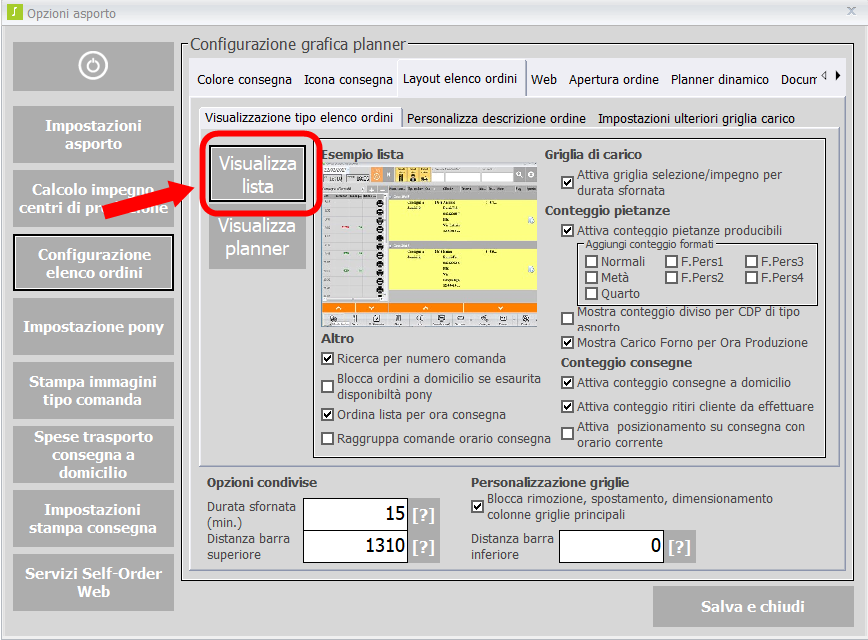
L’utilizzo della griglia di carico per fascia di consegna è attivabile sempre in OPZIONI –> GESTIONE ASPORTO –> ASPORTO –> Configurazione elenco:
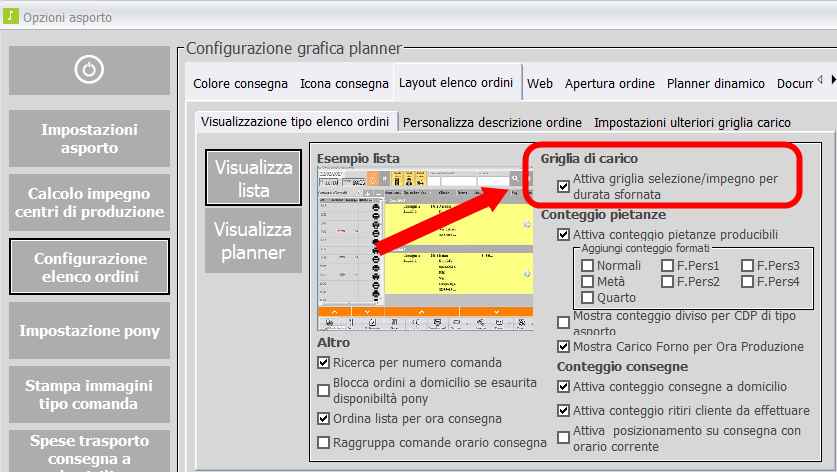
In questo modo nella griglia del carico saranno visualizzate le righe con un intervallo orario pari al valore della durata sfornata, impostabile sempre nella stessa finestra:
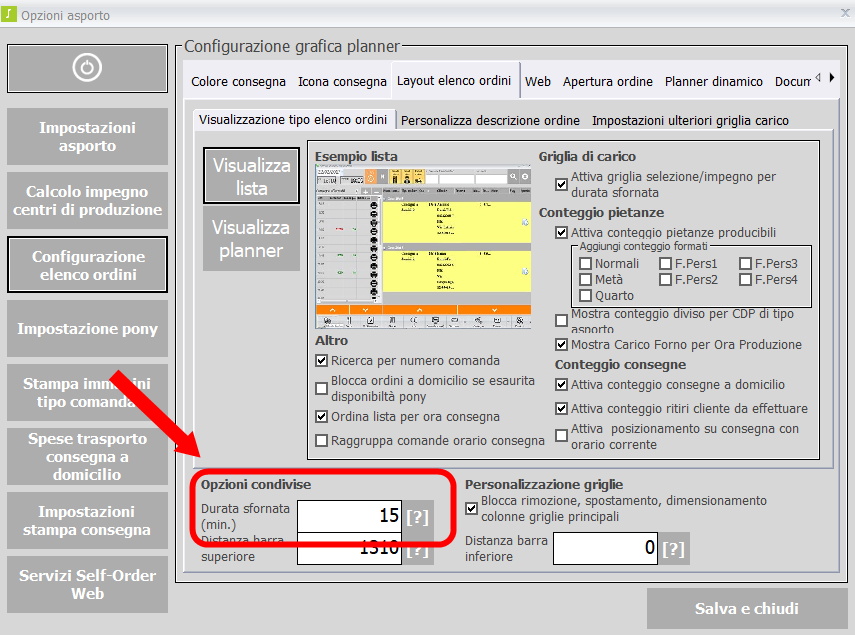
A meno che non sia attivo il Planner dinamico; in quel caso comanda la fascia oraria del CDP predefinito.
La prima fascia oraria visualizzata dalla griglia rappresenta il primo orario utile per la consegna. Viene calcolato utilizzando il tempo massimo di produzione impostato nella sezione CALCOLO IMPEGNO CENTRI DI PRODUZIONE delle opzioni di asporto.
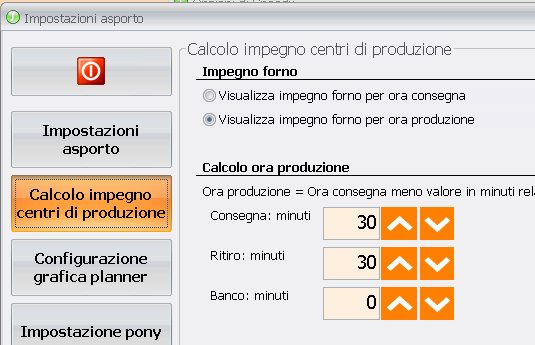

È inoltre possibile estendere in colonna le informazioni visibili dalla colonna CLIENTE.
Essa infatti racchiude un set di informazioni personalizzabili. È possibile attivare l’opzione dell’informazione da visualizzare, e decidere se quella successiva sarà a capo riga.
Inoltre, è possibile spostare l’informazione in una colonna aggiuntiva. Questo diventa utile se si desidera avere una o più informazioni su colonne separate per sfruttare la capacità di ordinamento dei dati della griglia.
UTILIZZO
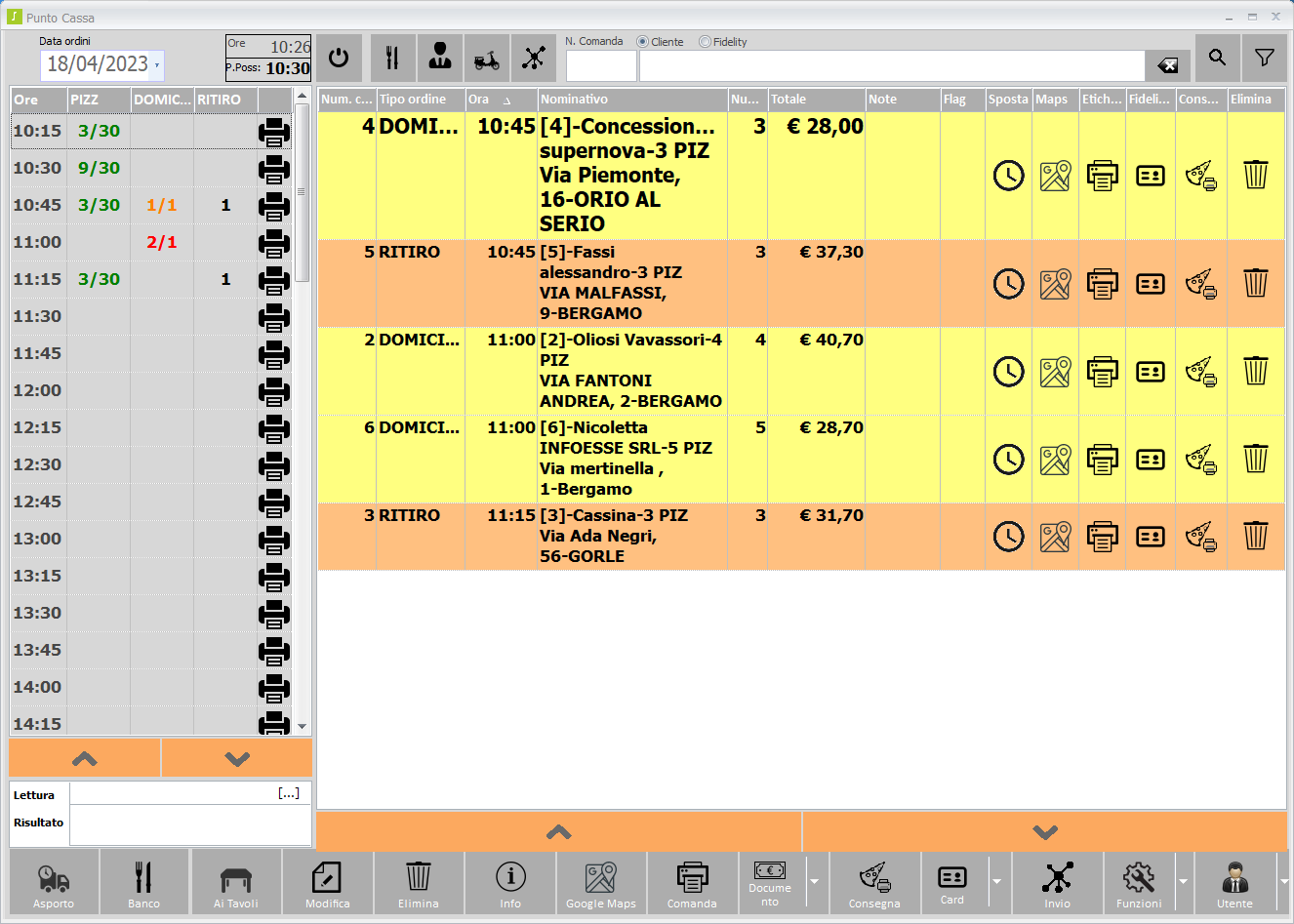
La griglia mostra tutte le consegne in base all’ora consegna. Con i filtri nella finestra è possibile fare delle ricerche per cliente (nome, indirizzo, numero di telefono) , per numero comanda, oppure per fidelity.
Altri filtri permettono di vedere ordini già evasi e chiusi con documento emesso, oppure filtrare l’elenco per tipo ordine.
Un sistema automatico fa avanzare automaticamente la griglia visualizzando sempre il primo ordine in scadenza.
Le modalità di inserimento dell’ordine prevedono l’uso della griglia di carico, che mostra le fasce orarie di consegna, ed il numero totale di pietanze legate al centro di produzione predefinito, il conteggio delle consegne a domicilio e dei ritiri cliente.
Per inserire un ordine bisogna cliccare sul pulsante Asporto della barra funzioni in basso a sinistra, oppure Banco sempre in quella barra.
La griglia di carico evidenzia la capacità residua di produzione/consegna delle pietanze di asporto e degli ordini.
Colore verde = centro di produzione disponibile per altre pietanze di tipo asporto
Colore giallo = centro di produzione pieno
Colore rosso = centro di produzione caricato di più pietanze di tipo asporto rispetto a quante può produrne.
Il sistema permette di selezionare qualsiasi fascia oraria, non bloccando l’inserimento se una fascia risulta già pienamente utilizzata.
Su ciascun ordine riportato in lista si possono visualizzare dei tag che indicano lo stato di avanzamento dell’ordine, l’eventuale emissione del documento, l’incasso, etc…
Questi tag sono attivabili in OPZIONI –> GESTIONE ASPORTO –> ASPORTO –> Configurazione elenco ordini –> linguetta “Icona consegna”:
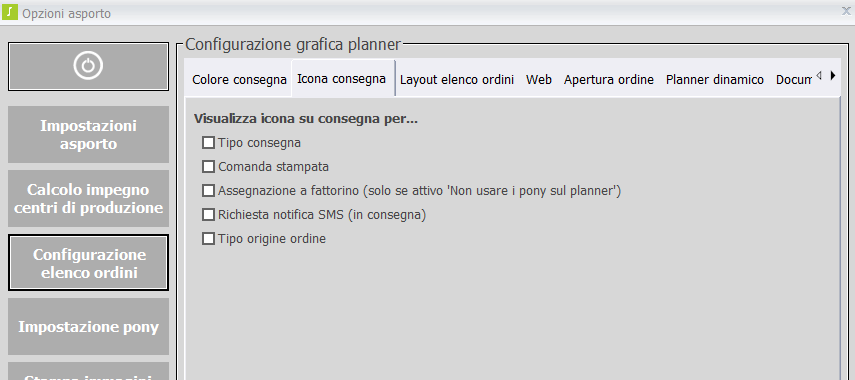
Ecco la lista parziale dei tag:
STA –> Indica che la comanda è stata stampata
PON –> Comanda assegnata a fattorino
SMS –> Richiesto/Inviato SMS
WEB –> Se la comanda ha provenienza dal sito internet del cliente
I singoli ordini poi possono essere colorati in base al tipo consegna o alle zone:
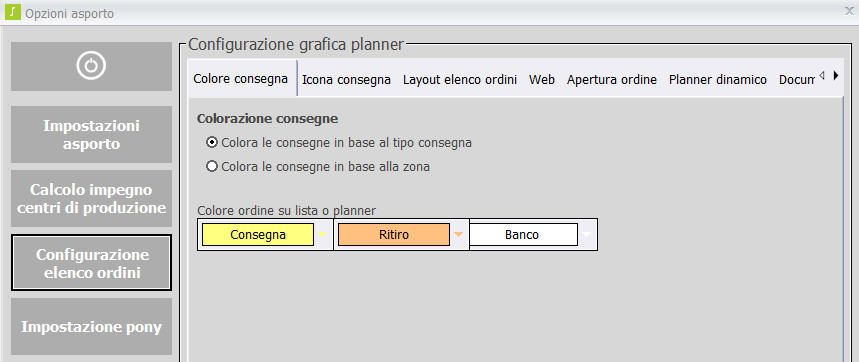
Nel caso di colore per tipo consegna i colori vanno impostati sempre nella sezione delle opzioni, mentre in caso di colorazione per zona il colore va impostato nella singola zona in anagrafica.
L’icona del tipo consegna, anche se attivata, non viene visualizzata nella colonna FLAG in quanto già visualizzata nella colonna TIPO ORDINE della griglia principale.
Dalla lista degli ordini si possono fare molte operazioni senza entrare nel singolo ordine, attraverso le icone riportate in riga:
- spostare l’orario della consegna
- vedere su Maps il punto di consegna
- stampare delle etichette
- associare la fidelity
- stampare la consegna
- trasferire la comanda ad un altro negozio (se prevista funzionalità)
- eliminare la comanda
Dalla versione 25.145 del software al click dell’icona di stampa nella griglia di carico viene chiesto all’utente quali tipo comanda stampare per la fascia oraria selezionata e se stampare anche la consegna e/o documento di vendita. Se selezionato quest’ultimo pulsante il software controllerà se sono presenti pagamenti prenotati per i vari ordini. Nel caso di presenza di pagamenti viene stampato lo scontrino, altrimenti il preconto definitivo.